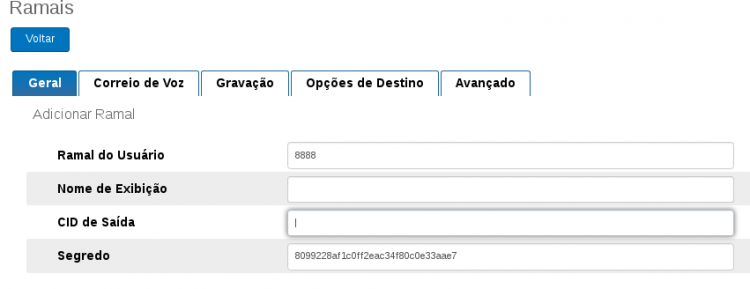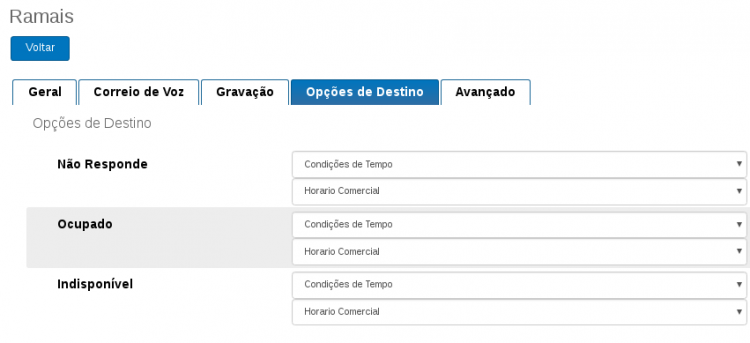PABX/Configurando Servico Noturno Para Ramais
De uTech Tecnologia
Tabela de conteúdo |
| Utilize este tutorial se deseja configurar serviço noturno para um ramal configurado/registrado no PABX, como um Porteiro IP, Telefone IP ou um ramal de um ata registrado no PABX. (Para serviço noturno de chamadas recebidas por troncos SIP, ou link's E1/SIP - ou seja, chamadas recebidas de uma operadora fixa ou móvel, utilize o seguinte tutorial Configurando o Serviço Noturno |
Configurando Serviço Noturno no PABX uTech para Ramais
As configurações de horário / serviço noturno do PABX uTech ficam no menu Aplicações / Serviço Noturno. Nesse menu será os horários e destinos das chamadas.
Passo 1: Configurando os Grupos de Tempo
- Clique na aba
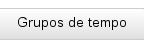 para configurar os horário onde o serviço noturno estará ativo ou inativo.
para configurar os horário onde o serviço noturno estará ativo ou inativo.
- Selecione o(s) horário(s) que farão parte do serviço noturno ou do horário. No exemplo utilizaremos os horários das 08:00 as 12:00 e 13:30 as 18:00 de segunda a sexta como comercial e o restante do tempo como "serviço noturno", onde as chamadas serão desviadas para outro destino, conforme imagem abaixo:
Passo 2: Configurando as Condições de Tempo
Note na figura os campos configurados:
- Nome: Descrição do serviço noturno
- Verificar Feriados: Se habilitado, irá consultar a tabela de feriados configurado no menu GESTÃO ⇒ Feriados.
- Grupo de Tempo: horário que ESTA condição de tempo atuará.
- Destino se Casar: Configure neste campo, para onde serão enviadas as chamadas que casem com o tempo configurado,ou seja, que estejam dentro do período configurado. No caso do exemplo, no horário comercial configurado, as chamadas serão direcionadas para a fila 6 - Demonstração.
- Destino se não Casar: Configure neste campo o destino das chamadas que não casem com o horário configurado. Neste exemplo, será reproduzida uma mensagem de Fora de Horário.
Passo 3: Criando um ramal virtual
- Acesse o menu RAMAIS ⇒ Gestão de Ramais e clique no botão Adicionar Ramal para adicionar um ramal virtual. Ex. 8888.
- Na aba Geral, configure somente os campos Ramal do Usuário e Segredo (No segredo, insira uma senha forte)
- Na aba Opções de Destino, em todos os campo (Não Responde, Ocupado e Indisponível), selecione a opção Condição de Tempo e depois, na sequencia, a condição de tempo que criada nos passos acima.
Configurando o Ramal, Porteiro IP ou ATA
Configure o Hotline do seu dispositivo (botão portaria, por exemplo) para discar para o número do ramal virtual. No exemplo acima 8888.